Behebung von Problemen mit Bluetooth-Audio in Chrome
Chrome ist im Wesentlichen ein Webbrowser, der jedoch auch eine Vielzahl von Anwendungen ausführt, von Tabellenkalkulationen über Textverarbeitung bis hin zu Multimedia-Playern. Obwohl Chrome in der Regel gut gerüstet ist, um diese Aufgaben zu bewältigen, kann es bei der Audioausgabe über Bluetooth-Geräte zu Problemen kommen. Insbesondere bei der Verwendung von Bluetooth-Kopfhörern oder -Lautsprechern für Audioinhalte auf Plattformen wie YouTube in Chrome kann es vorkommen, dass der Ton nicht optimal wiedergegeben wird oder sogar vollständig ausfällt. Eine mögliche Lösung für dieses Problem besteht darin, Flash zu deaktivieren.
Vorabüberprüfung
Vor der Fehlerbehebung ist es ratsam, sicherzustellen, dass die Audioausgabe Ihres Desktops und von Chrome im Allgemeinen korrekt funktioniert. Testen Sie dies mit einem kabelgebundenen Kopfhörer, um die Audioqualität zu überprüfen. Sollten hier Probleme auftreten, liegt die Ursache wahrscheinlich nicht am Bluetooth-Gerät, sondern am Soundsystem Ihres Computers.
Überprüfen Sie ebenfalls die Audioqualität mit Ihren Bluetooth-Kopfhörern in anderen Anwendungen. Wenn das Problem ausschließlich in Chrome auftritt, sollte die folgende Lösung das Problem beheben.
Flash deaktivieren
Obwohl Flash an Bedeutung verliert, ist es immer noch nicht vollständig verschwunden. Trotz der Tatsache, dass Chrome Flash standardmäßig nicht zulässt, ist das Plugin weiterhin im Browser vorhanden. Chrome verwendet eine Flash-Version namens Pepper Flash, die anscheinend nicht optimal mit Bluetooth-Audio zusammenarbeitet.
Öffnen Sie Chrome und geben Sie in die Adressleiste Folgendes ein:
chrome://settings/content/flash
Deaktivieren Sie den Schalter auf dieser Seite und testen Sie die Audioausgabe in Chrome erneut. Starten Sie Chrome neu, trennen Sie Ihr Bluetooth-Gerät und verbinden Sie es erneut, um zu überprüfen, ob das Problem behoben wurde.
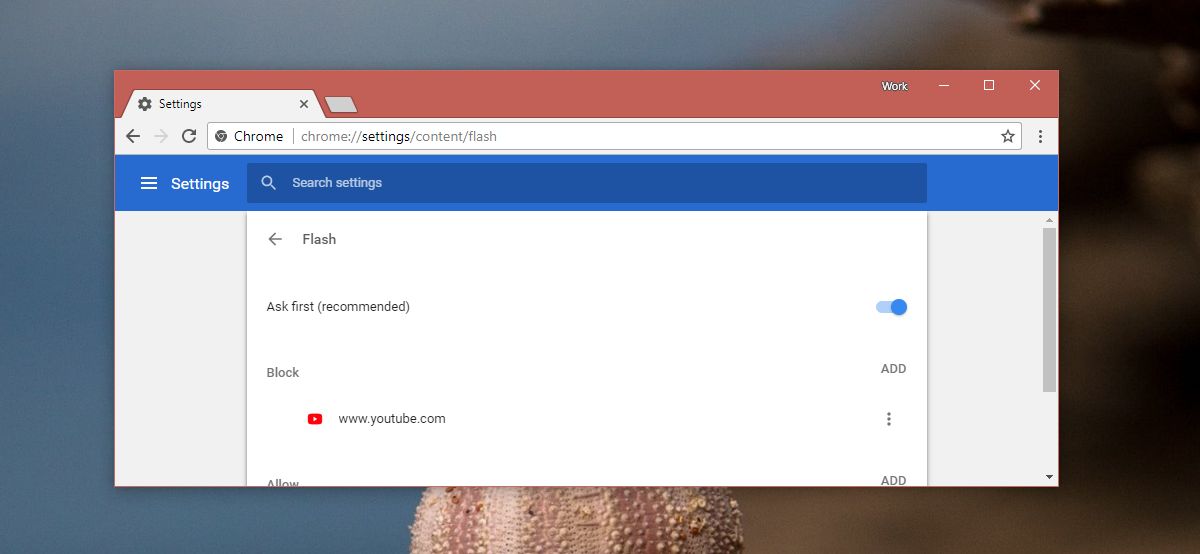
Sollte das Problem weiterhin bestehen, fügen Sie die Website, von der Sie Audio abspielen, zur Flash-Sperrliste hinzu. Kehren Sie zu der zuvor erwähnten Einstellungsseite zurück und klicken Sie auf „Hinzufügen“ im Abschnitt „Blockieren“. Fügen Sie die URL der betreffenden Website ein und starten Sie Chrome zur Sicherheit neu. Trennen Sie Ihr Bluetooth-Gerät und verbinden Sie es erneut, um die Audioausgabe zu testen.
Sie sollten eine deutliche Verbesserung der Audioqualität feststellen.
Einschränkungen
Die Bluetooth-Audioqualität hängt in gewissem Maße von der Qualität Ihrer Kopfhörer ab. Hochwertigere Headsets liefern in der Regel besseren Sound, selbst wenn dieser nicht ganz an die Qualität von kabelgebundenen Geräten heranreicht. Bei Bluetooth-Kopfhörern geringerer Qualität kann es bei der Verwendung mit Desktop-Computern zu Qualitätseinbußen kommen, was sich auch in Chrome bemerkbar machen kann.
Wenn die Website, die Sie abspielen möchten, auf Flash basiert, kann diese Methode nicht angewendet werden, oder Sie müssen mit der schlechteren Audioqualität leben.